Twitter Parolanızı Nasıl Değiştirirsiniz?
Bilinmesi gereken
- Twitter.com'da şu adrese gidin: Daha > Ayarlar ve Gizlilik > Şifreni değiştir.
- Üzerinde Twitter uygulaması, git Ayarlar ve gizlilik > Hesap > Parola.
- Unutulan bir parolayı sıfırlamak için, öğesini seçin. Parolanızı mı unuttunuz? oturum açma sayfasında.
Hesabınızı bilgisayar korsanlarından korumak ve güvende tutmak için Twitter kimlik bilgilerinizi sık sık güncellemelisiniz. İşte bir Twitter şifresini değiştirmenin birkaç yolu.
Twitter.com'dan Twitter Parolanızı Nasıl Değiştirirsiniz?
Parolanızı biliyorsanız ve değiştirmek istiyorsanız, oturum açın. Twitter hesabı değişikliği yapmak için.
Mevcut şifrenizi kullanarak Twitter hesabınıza giriş yapın.
-
Seçme Daha sol dikey panelde.
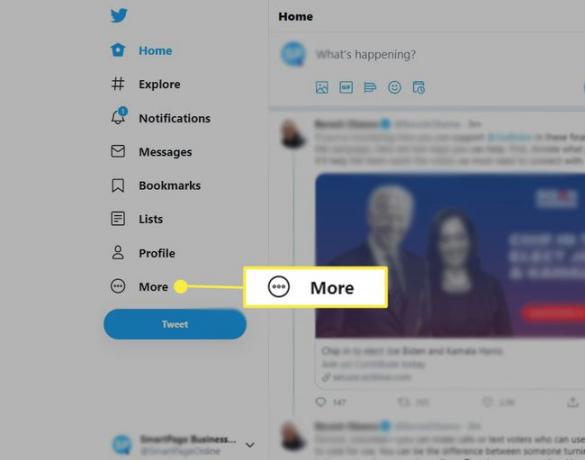
-
Seçme Ayarlar ve gizlilik.

-
Altında Hesabınız başlık, seç Şifreni değiştir.
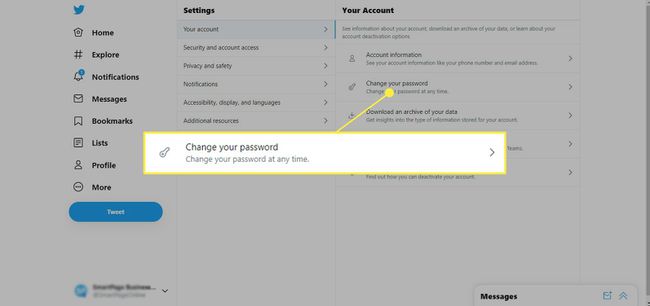
Mevcut şifrenizi girin Şimdiki Şifre Metin kutusu.
Kullanmak istediğiniz yeni şifreyi giriniz. Yeni Şifre Metin kutusu.
-
Yeni şifreyi ikinci kez girin Şifreyi Onayla Metin kutusu.

Seçme Kaydetmek işiniz bittiğinde.
Hesabınıza erişebilecek uygulamaları incelemeniz istenebilir. Seçme
Başvuruları inceleyin Yeni oturum açma kimlik bilgilerinizi gerektiren uygulamaları görmek için.
Twitter hesabınıza daha da fazla güvenlik eklemek için iki faktörlü kimlik doğrulama. İki faktörlü kimlik doğrulama, oturum açmak için Twitter şifrenizi ve ayrıca şunlardan birini kullanacağınız anlamına gelir: bir güvenlik kodu, başka bir uygulamadan onay veya kısa mesaj.
Twitter Uygulamasından Twitter Parolasını Değiştirin
Twitter şifrenizi Twitter mobil uygulamasından değiştirmek, Twitter web sitesinde değiştirmeye benzer.
Akıllı cihazınızda Twitter uygulamasını açın.
Profil resminize dokunun.
Musluk Ayarlar ve gizlilik ekranın alt kısmına yakın.
-
Musluk Hesap.
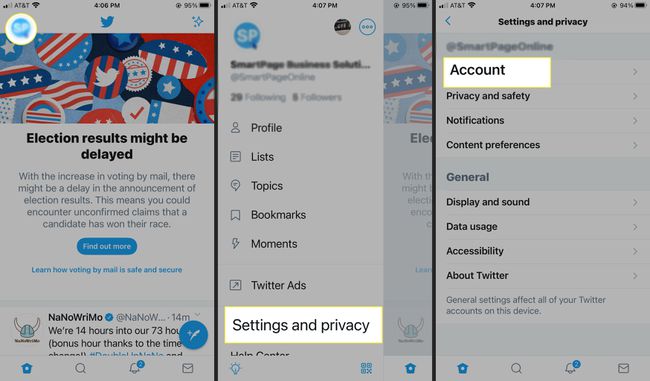
Altında Giriş ve güvenlik başlık, dokunun Parola.
Mevcut şifrenizi girin Şimdiki Şifre Metin kutusu.
Kullanmak istediğiniz yeni şifreyi giriniz. Yeni Şifre Metin kutusu.
-
Yeni şifreyi ikinci kez girin Şifreyi Onayla Metin kutusu.
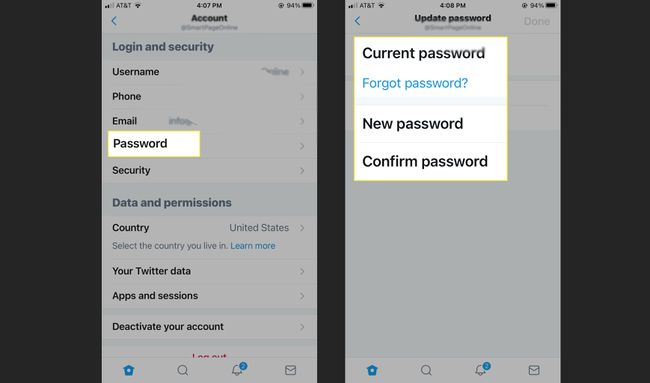
Musluk Şifreyi güncelle.
Twitter hesabınıza bir sonraki girişinizde, yeni şifreyi kullanın.
Twitter Mobil Web Sitesinden Twitter Şifresini Değiştirin
Android veya iPhone'unuzdaki bir web tarayıcısını kullanarak Twitter şifrenizi değiştirmek istediğinizde Twitter mobil sitesini kullanın. Twitter mobil web sitesini kullanarak Twitter şifrenizi değiştirme adımları Twitter web sitesini kullanmaktan farklıdır.
Favori mobil web tarayıcınızı açın.
Twitter mobil web sitesine gidin.
Mevcut şifrenizi kullanarak oturum açın.
dokunun profil resmi sol üst köşede.
Musluk Ayarlar ve gizlilik.
-
Musluk Hesabınız.
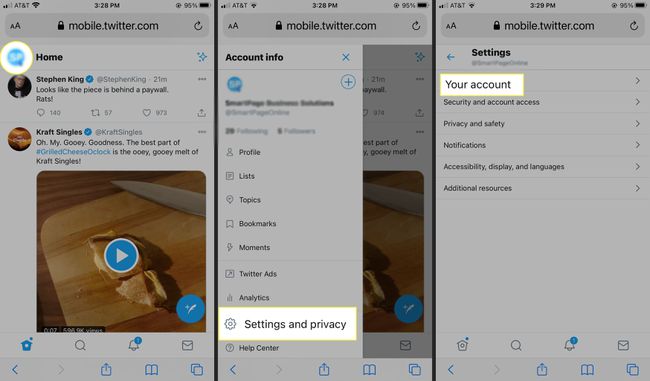
Musluk Şifreni değiştir.
Mevcut şifrenizi girin Şimdiki Şifre Metin kutusu.
Kullanmak istediğiniz yeni şifreyi giriniz. Yeni Şifre Metin kutusu.
-
Yeni şifreyi ikinci kez girin. Şifreyi Onayla Metin kutusu.
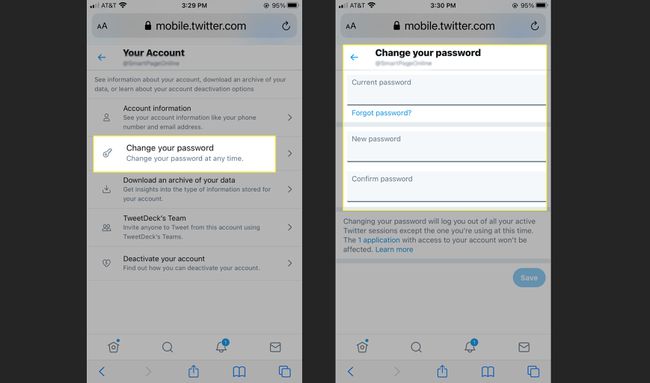
Musluk Kaydetmek işiniz bittiğinde.
Twitter'da bir sonraki oturum açışınızda yeni şifrenizi kullanın.
Kaybettiğiniz veya Unuttuğunuz Bir Twitter Şifresini Sıfırlayın
Şifreler kaybolur ve unutulur. Twitter şifrenizi hatırlayamadığınızda, sıfırlayın.
Twitter, kaybolan veya unutulan bir şifreyi sıfırlamak için bir e-posta adresi veya telefon numarası gerektirir. Hesabınıza birini veya her ikisini de eklediğinizden emin olun.
Twitter oturum açma sayfasına gidin.
-
Seçme Parolanızı mı unuttunuz?
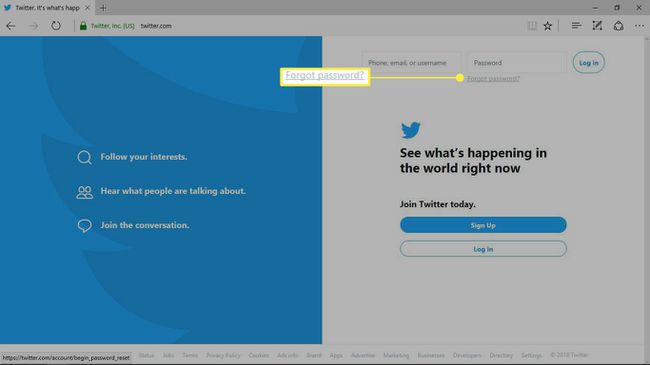
-
Metin kutusuna e-posta adresinizi, telefon numaranızı veya Twitter kullanıcı adınızı girin.
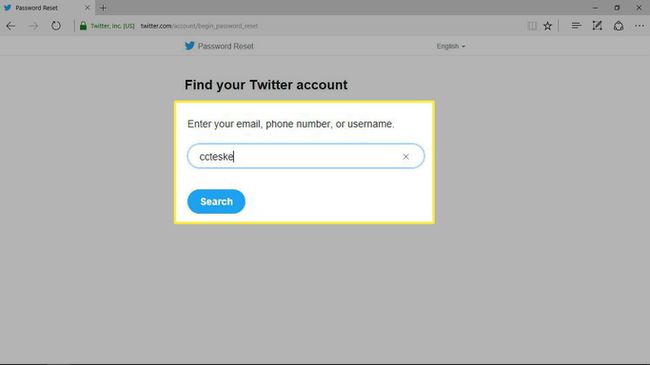
Seçme Arama. Parolanızı nasıl sıfırlayacağınızı seçmeniz istenecektir.
-
Parola sıfırlama için kullanmak istediğiniz yöntemi seçin. Twitter hesabınızın nasıl kurulduğuna bağlı olarak, sıfırlama kodu telefon numaranıza veya e-posta adresinize gönderilecektir.

Seçme Devam et. E-postanızı açmanızı veya metin mesajlarınızı kontrol etmenizi söyleyen bir mesaj görünür.
E-postayı veya kısa mesajı açın, ardından Şifreyi yenile.
Yeni şifrenizi girin Yeni şifrenizi yazın Metin kutusu.
-
Yeni şifrenizi ikinci kez girin Yeni şifrenizi bir kez daha yazınzaman Metin kutusu.
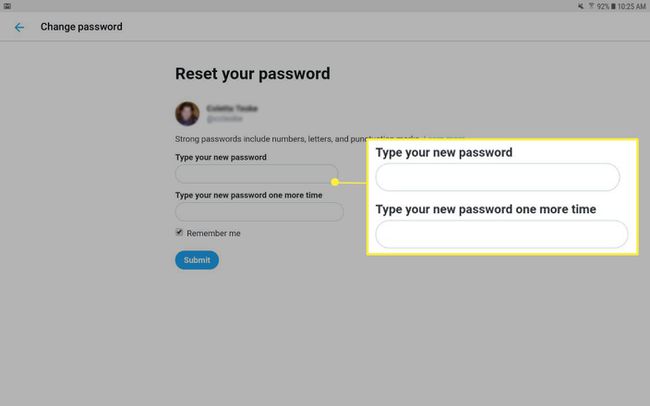
Seçme Göndermek.
Kullanıcı adınız ve yeni şifrenizle Twitter'da oturum açın.
